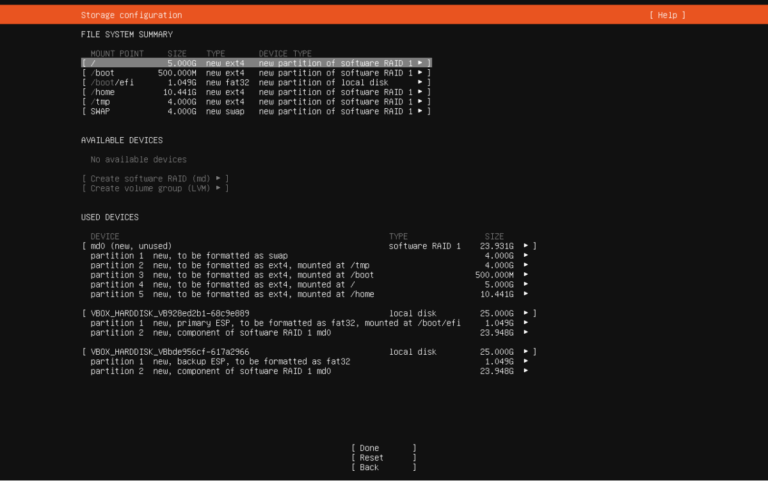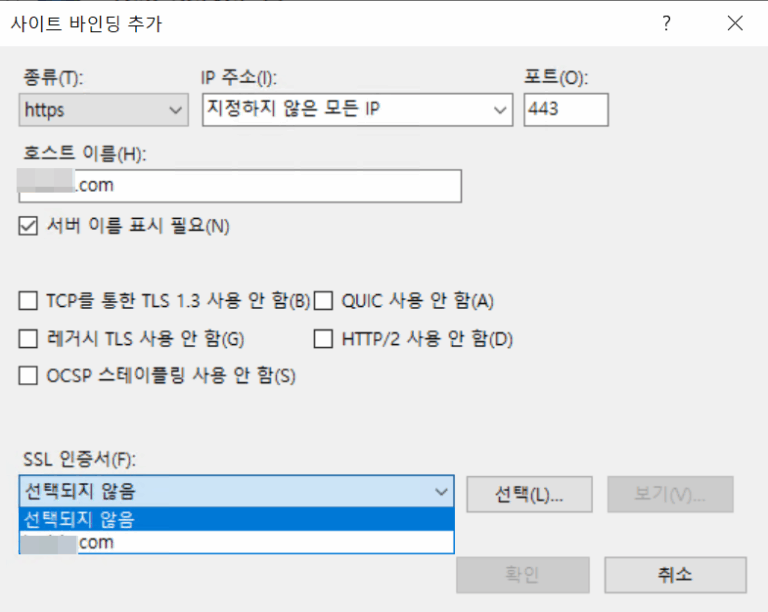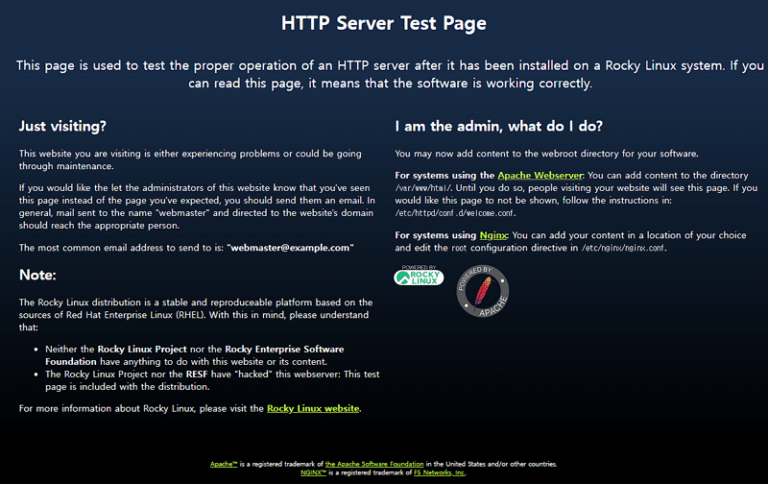윈도우 서버 IIS 도메인 연결[2022 ver]

윈도우 서버 2022 버전에 IIS를 설치 한 후에 도메인 연결 작업을 진행 해 보겠습니다. IIS 도메인 연결 전 네임서버의 A레코드는 이미 윈도우 서버에 연결된 상태입니다.
테스트 도메인으로 진행합니다.
✅ 폴더 권한 주기
도메인 연결 테스트를 위해 미리 생성한 C:\web 폴더에 권한을 줍니다.

![윈도우 서버 IIS 도메인 연결[2022 ver] 12 윈도우 서버 권한 주기 2](https://uknew.co/storage/2025/06/윈도우-서버-권한-주기-2.png)
![윈도우 서버 IIS 도메인 연결[2022 ver] 13 윈도우 서버 권한 주기 3](https://uknew.co/storage/2025/06/윈도우-서버-권한-주기-3.png)
![윈도우 서버 IIS 도메인 연결[2022 ver] 14 윈도우 서버 권한 주기 4](https://uknew.co/storage/2025/06/윈도우-서버-권한-주기-4.png)
![윈도우 서버 IIS 도메인 연결[2022 ver] 15 윈도우 서버 권한 주기 5](https://uknew.co/storage/2025/06/윈도우-서버-권한-주기-5.png)
✅ IIS 도메인 연결
먼저 IIS 관리자에서 [사이트]를 우 클릭 후
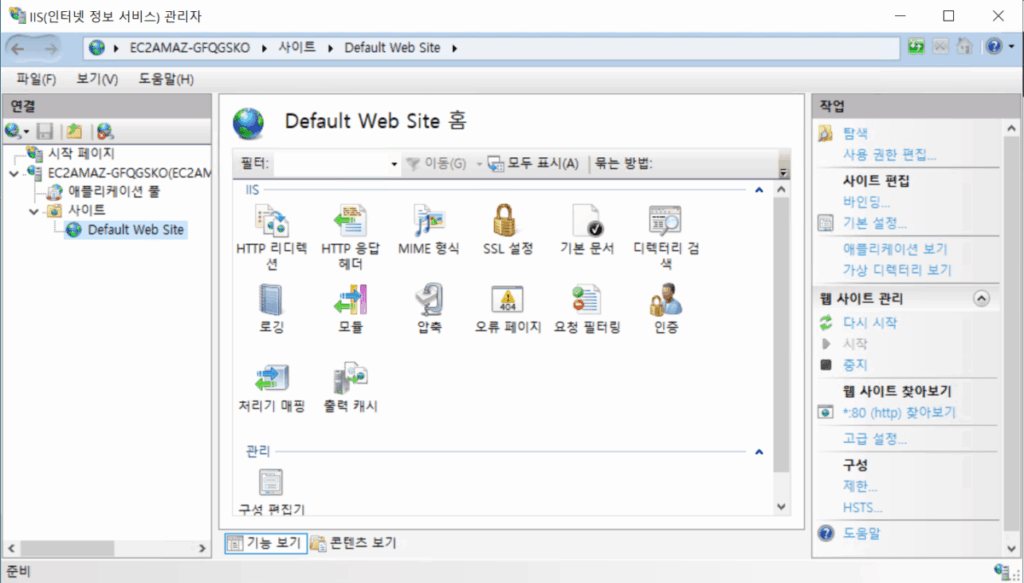
[웹 사이트 추가]를 클릭합니다.

정보 입력 후 다음 단계로 넘어갑니다.
- 사이트 이름
- 실제 경로
- 바인딩
- 종류
- IP 주소
- 포트
- 호스트 이름: 도메인 주소

추가된 Test Server가 IIS 관리자에서 확인됩니다.

✅ 사이트 접속 테스트